21年2011月XNUMX日发布的亚马逊针对Kindle Fire的免费无线软件更新提供了一些常规增强功能,提高了Web浏览器的渲染速度和导航性能,并允许您有选择地隐藏主屏幕轮播中的项目。 尽管Kindle Fire不能支持所有视频格式和高清视频,但如果您想 在Kindle Fire上播放Mac HD视频,您需要使用高清视频到Mac的Kindle Fire MP4 Converter才能将高清视频放到Kindle Fire上。
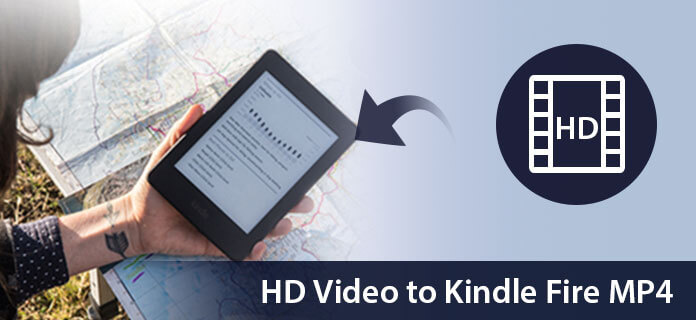
Aiseesoft 适用于Mac的HD Converter 具有出色的转换功能,可将高清视频以完美的质量转换为Kindle Fire MP4。 现在,以下指南提供了有关如何将高清视频转换为 MP4 适用于Mac上的Kindle Fire和Aiseesoft HD视频以及适用于Mac的Kindle Fire MP4 Converter。
步骤 1 将高清视频下载并安装到Mac版Kindle Fire MP4
您可以免费下载Mac版Aiseesoft HD Converter,然后将其安装在Mac上。 安装后,您可以开始以下步骤。

步骤 2 将视频添加到程序
您可以单击“添加文件”按钮以在Mac的本地光盘中输入高清视频源。
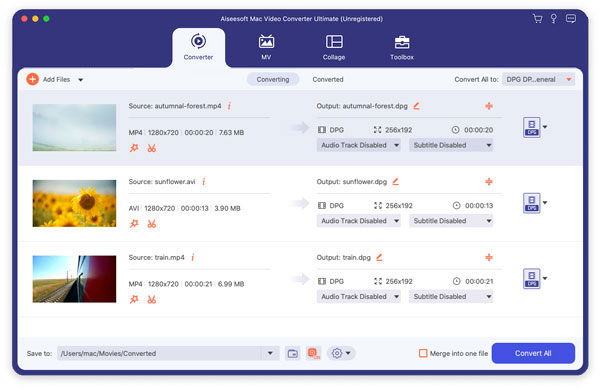
步骤 3 选择视频资料
您可以从名为“配置文件”的下拉列表中找到输出视频格式。 您还可以调整输出视频的特定设置,例如“分辨率”,“比特率”,“编码器”,“帧速率”和“长宽比”等。

步骤 4 编辑视频效果
用于Mac的Kindle Fire MP4 Converter的高清视频为用户提供了强大的视频编辑功能。 如果您对原始视频效果不满意,则可以剪切任何视频片段,裁剪视频帧,添加文本/图像水印,调整视频亮度,饱和度,对比度,色调和音量等。 所有这些编辑过程都可以在“编辑”界面中完成。

步骤 5 开始转换
现在,单击“转换”按钮将视频转换为Kindle Fire。 只需几分钟,整个转换过程将完成,然后您可以随意在可爱的Kindle Fire上欣赏任何视频。
